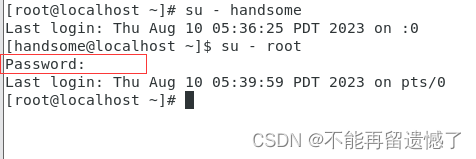前言
Linux作为一种广泛使用的操作系统,以其稳定性、灵活性和安全性而闻名。在Linux中,用户和权限是管理访问控制和确保系统安全性的核心概念。深入理解Linux用户和权限对于系统管理员、开发人员和普通用户来说都是至关重要的。
我将为大家全面介绍Linux中的用户和权限概念,深入解析其原理和用法,以及探讨如何正确配置和管理文件和目录的访问权限。
什么是 root 用户
无论是Windows、MacOs还是Linux都采用多用户的管理模式进行权限管理。
在学习 Linux 用户之前,我们首先要知道 Linux 的 root 用户。root 用户也叫 超级管理员,与普通用户不同的是:普通用户的很多权限受到限制,而 root 用户拥有 Linux 操作系统的最大权限。
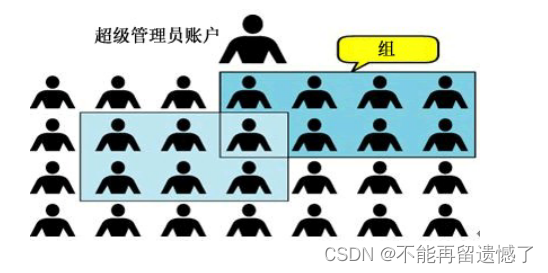
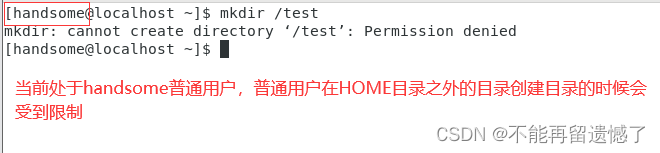

su 命令和 exit 命令
那么我们如何从普通用户切换到 root 用户,或者如何从 root 用户切换到 普通用户呢?我们使用 su [-] [用户名] 来进行用户之间的切换。
②exit 命令
使用 exit 命令之后,会退出当前用户,回到上一次的用户。
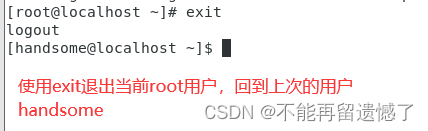
当然,如果我们觉得 exit 命令麻烦的话,也可以直接使用快捷键 CTRL + C 退出当前用户,回到上一用户。
sudo 命令
俗话说:地位越高,风险越大。root 用户作为拥有最高权限的管理员,需要格外的注意每一条命令的使用,因为 root 用户执行操作的时候也不会有提示,所以很容易造成不可挽回的后果。也就是说我们不应该长时间处于 root 管理员身份。
不处于管理员身份的话,那么如果我们想要执行普通用户不具有的权限的时候,要来回切换用户吗?这样会显得很麻烦,我们可以使用 sudo 命令 来使我们执行这条命令的时候是处于 root 用户的身份的。
我们要想使用 sudo ,还需要为普通用户配置 sudo 认证
为普通用户配置 sudo 认证
- 切换到 root 用户,执行
visudo命令,会打开一个文件 - 找到文件末尾,输入小写的 o ,然后输入
用户名 ALL=(ALL) NOPASSWD: ALL - 先按一下ESC退出编辑模式,然后输入两次大写的Z,退出并保存

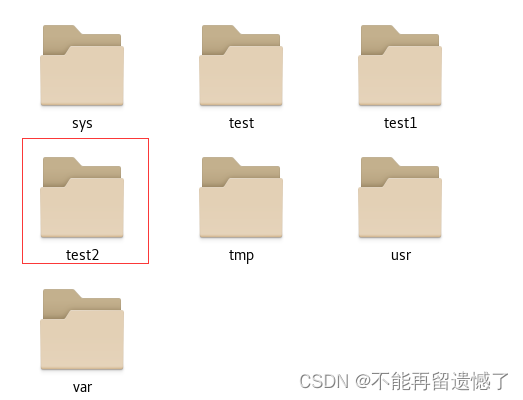
用户、用户组管理
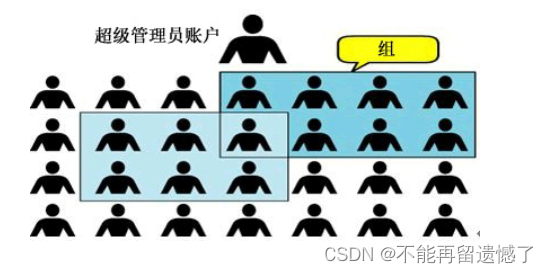
什么是Linux 用户和用户组
在Linux系统中,用户(User)和用户组(Group)是用于管理和识别系统中的个人用户和集合用户的概念。
- 用户是系统中的个人或应用程序,每个用户都有唯一的用户名和用户标识符(User ID,UID)。
- 用户可以登录系统并在系统上执行各种操作,如访问文件、运行程序等。
- 每个用户都有自己的个人目录(Home Directory),用于存储用户的配置文件、个人数据等。
- 用户可以通过登录凭据(用户名和密码或其他身份验证方式)来验证自己的身份。
- 用户组是一组用户的集合,用于方便地管理和分配权限。
- 用户组可以将一组用户绑定在一起,使得它们可以共享共同的权限和资源。
- 每个用户可以属于一个或多个用户组。一个用户组可以有多个成员,而每个成员也可以属于多个用户组。
- 用户组通常用于简化权限管理和授予特定资源的访问权限。
通过使用用户和用户组的概念,Linux系统能够实现细粒度的权限管理和资源控制。管理员可以根据需要分配用户所属的用户组,并为每个用户组设置特定的权限。这样可以方便地管理文件和目录的访问权限,并确保用户和应用程序以安全、可管理的方式操作系统。
用户组管理
用户管理
- useradd [-g –d] 用户名——创建用户
- userdel [-r] 用户名——删除用户
- id [用户名]——查看用户所属组
- usermod –aG 用户组 用户名——将指定用户添加到指定用户组中
创建用户
- 选项:-g指定用户的组,如果不指定用户组,会自动创建一个同名的用户组并将该用户添加进入;如果指定用户组,这个用户组需要保证存在
- 选项:-d指定用户HOME路径,不指定的话,HOME路径会默认在:/home/用户名
useradd -g itcast -d /home/test test

删除用户

查看用户所属组
id [用户名]


将指定用户添加到指定用户组中

查看当前系统的用户和用户组
使用 getent passwd 命令可以查看当前系统有哪些用户。
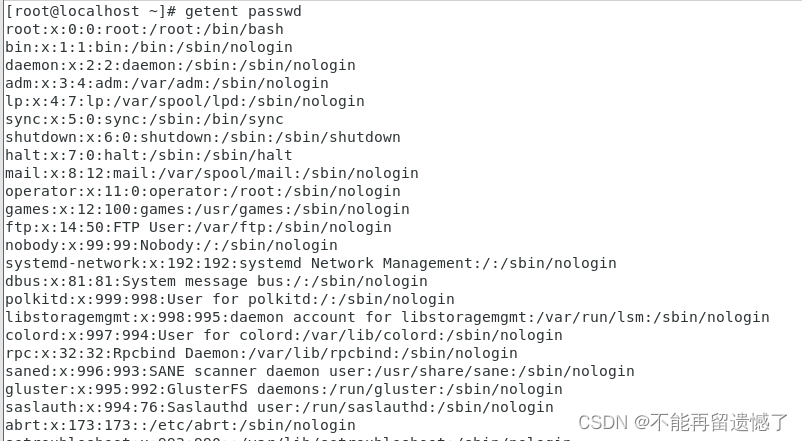
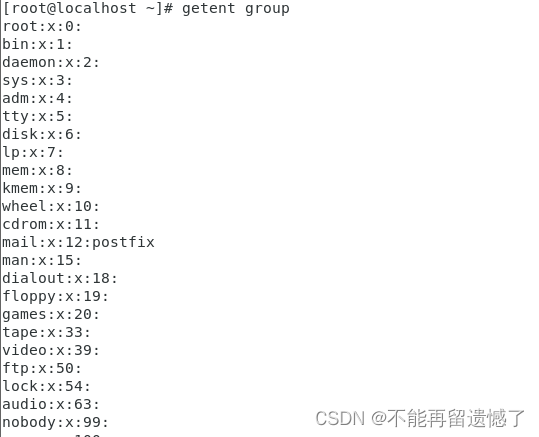
权限控制
当我们使用 ls -l 的时候,显示出来的信息,我们是否想要直到它显示出来的信息各个部分是什么意思呢?
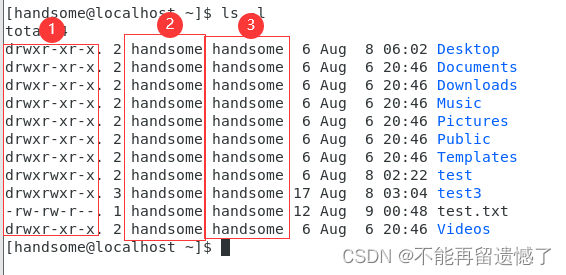
权限信息
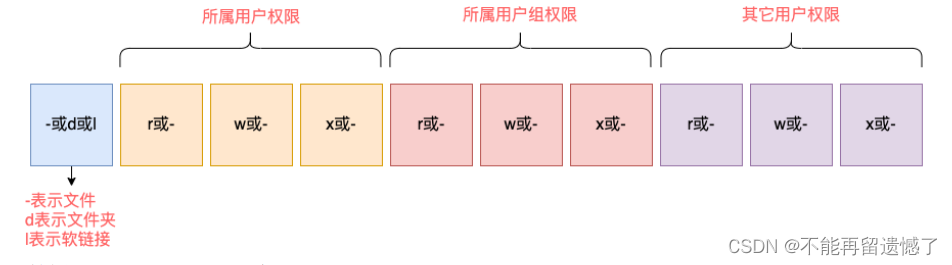
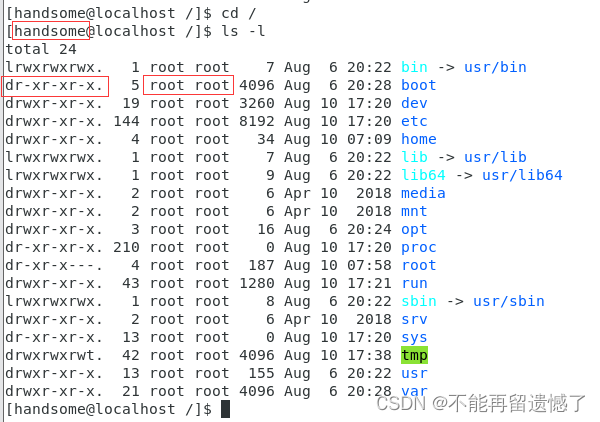
我们可以看到,当前处于 handsome用户,不属于 boot 文件夹的用户和用户组,属于其他用户权限,所以我们看权限的时候就看后三位 r-x 表示其他用户对于该文件夹只有读和执行的权限。

请求被拒绝了,这也就说明了其他用户对该文件夹只有读和执行的权限,而没有创建、删除、改名的权限。


修改权限控制
修改权限信息
chmod [-R] 权限信息 文件或文件夹
- 选项:-R,表示对该文件夹里的所有文件都执行该操作
因为不同部分的权限信息代表的含义不同,所以我们需要使用 u g o 来分别表示用户、用户组、其他用户权限,并且我们修改文件或者文件夹的权限信息只能以 root 管理员的身份修改

我们修改 handsome/home/test.txt 的权限信息。

在 Linux 中,如果文件或文件夹被标识为绿色,则表示不安全。
修改文件夹权限信息。
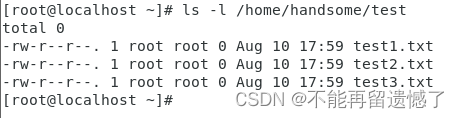
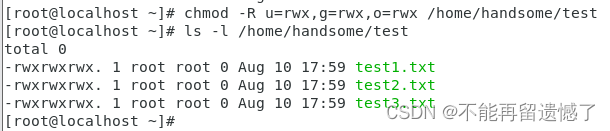
修改权限信息的时候,使用 u=rwx 等会不会觉得很麻烦呢?Linux 为我们提供了一种简单以数字的形式来代表权限信息的方式。
- 0:无任何权限,即—
- 1:仅有 x 权限,即–x
- 2:仅有 w 权限,即-w–
- 3:有 w 和 x 权限,即-wx
- 4:仅有 r 权限,即r–
- 5:有 r 和 x 权限,即r-x
- 6:有 r 和 w 权限,即rw–
- 7:有全部权限,即rwx

修改所属用户、用户组
chown [-R] [用户名][:][用户组名] 文件或文件夹
- 选项:-R,表示文件夹中的所有文件都执行该操作
- 选项:用户,表示修改所属用户
- 选项:用户组,表示修改所属用户组

将 /home/handsome/test.txt 的所属用户和用户组更改到 root

原文地址:https://blog.csdn.net/m0_73888323/article/details/132217635
本文来自互联网用户投稿,该文观点仅代表作者本人,不代表本站立场。本站仅提供信息存储空间服务,不拥有所有权,不承担相关法律责任。
如若转载,请注明出处:http://www.7code.cn/show_41426.html
如若内容造成侵权/违法违规/事实不符,请联系代码007邮箱:suwngjj01@126.com进行投诉反馈,一经查实,立即删除!